RealVNC завжди був одним з моїх улюблених VNCінструменти для віддаленого доступу до моїх комп’ютерів через Інтернет або просто надання допомоги другові, віддалене усунення несправностей на комп’ютері. Це чудовий інструмент для тих, хто шукає просте рішення для доступу та керування комп'ютерами Mac, Windows або Linux з будь-якої підтримуваної платформи, не обробляючи ваші зароблені гроші на дорогому обладнанні чи програмному забезпеченні. Але це ще не все; RealVNC також має додаток під назвою Android VNC Viewer для віддаленого доступу та контролю вашихкомп’ютери з Android. Компанія нещодавно знизила свою ціну безкоштовно з колосальних 10 доларів, що зробило RealVNC ще більш привабливим для своїх конкурентів. Клієнт Android надає вам повний віддалений доступ до ПК прямо на вашому смартфоні чи планшеті - все від інтуїтивно зрозумілого інтерфейсу, який просто працює!
Ще я написав поглиблений огляд послуги2012 рік, де я пояснив усі його геніальні особливості, як це працює та як налаштувати його на комп’ютері. Для тих, хто пропустив його, ось короткий підказки про те, як налаштувати його на комп’ютері.
Після установки RealVNC на машину вам потрібнощоб отримати безкоштовний ліцензійний ключ зі сторінки продукту. Після отримання коду ліцензії введіть його у відповідне поле під час налаштування та натисніть кнопку Далі.

RealVNC також просить вас вказатипароль автентифікації, який необхідний для підключення до нього через інший комп'ютер або пристрій. Після того, як ви успішно завершили початковий процес налаштування, вам відкриється панель управління VNC Server, де відображаються деталі підключення, такі як IP-адреса, яку потрібно буде підключити до пристрою.
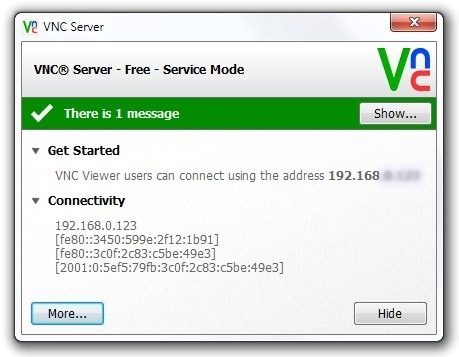
Тепер запустіть програму VNC Viewer на своєму пристрої Android танатисніть кнопку +, щоб додати нове з'єднання. Вам потрібно буде ввести ту саму IP-адресу, яку ви відзначили на панелі керування сервера VNC, на додаток до будь-якого спеціального імені для його ідентифікації на пристрої. Це додасть віддалений пристрій на головний екран, звідки ви можете натиснути «Підключити», вказати пароль автентифікації та натиснути ОК, щоб підключитися до нього.
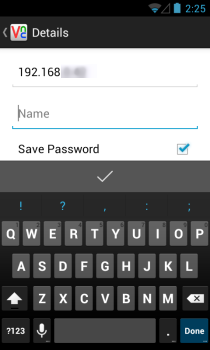
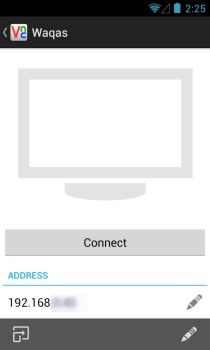
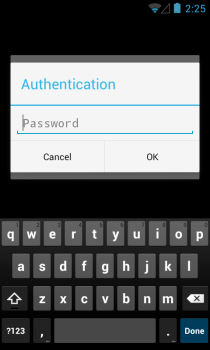
Після підключення програма перегляду VNC дає вам повний доступконтролювати відповідну машину, що дозволяє відкривати файли та програми та виконувати будь-які інші дії на комп’ютері прямо зі свого смартфона чи планшета. Також вгорі відображається накладка, яка дозволяє відкрити елементи керування клавіатурою та мишею, отримати доступ до розділу довідки або відключити поточний сеанс VNC.
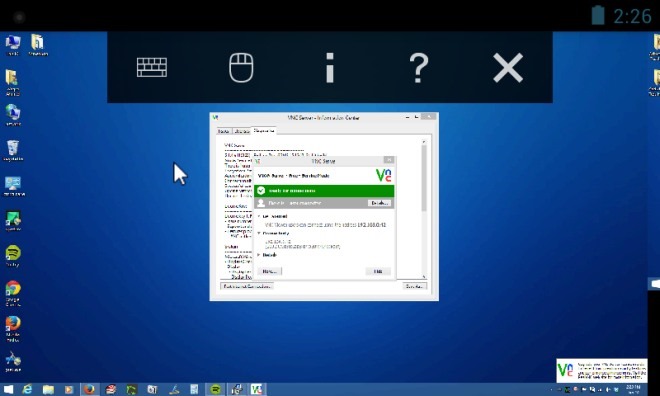
VNC Viewer також спортивний щипчик для швидкого збільшеннязбільшення та зменшення масштабу екрана. Крім того, ті, у кого налаштування ПК з подвійним або потрійним дисплеєм, будуть раді дізнатись, що програма підтримує також кілька екранів. Ви можете просто провести пальцем вліво або вправо, щоб переглянути потрібний дисплей, або зменшити масштаб, щоб отримати поле зору з усіх видів підключення.
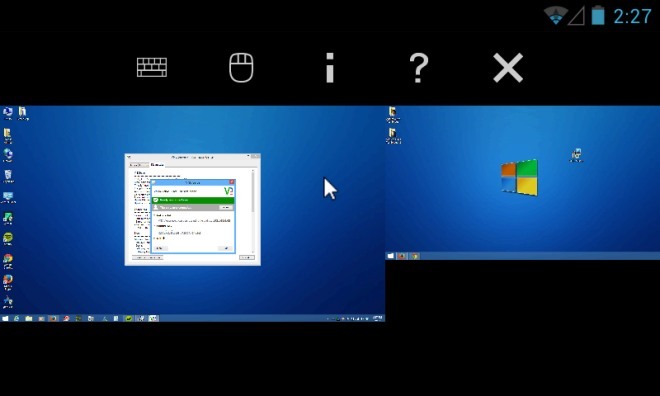
Переглядач VNC доступний в Google Play безкоштовно, а з новин поки що зміна ціни є постійною. І все-таки не зашкодить схопити це якомога швидше.
Встановіть VNC Viewer з Play Store













Коментарі